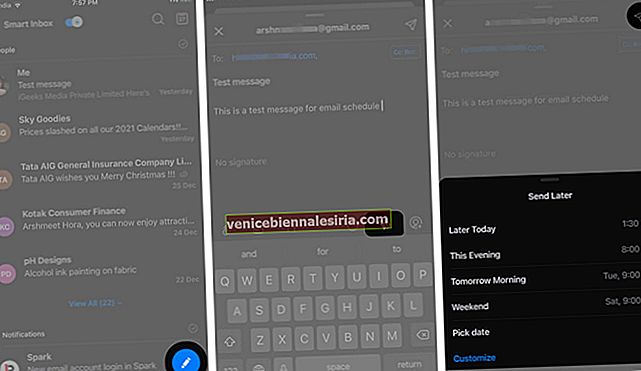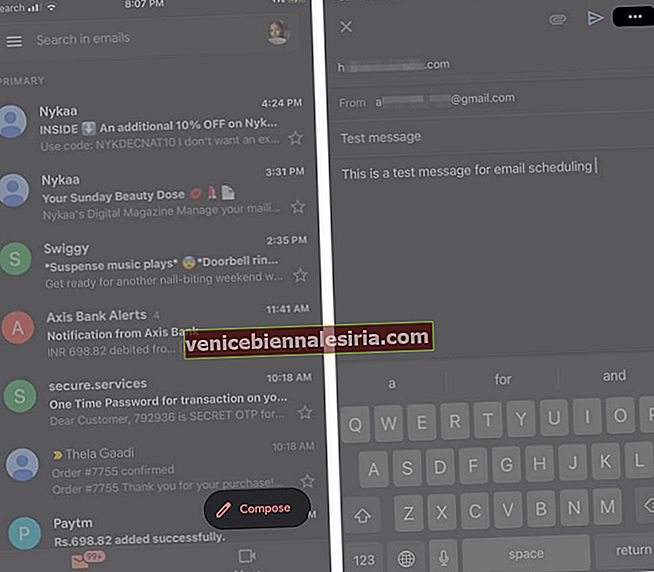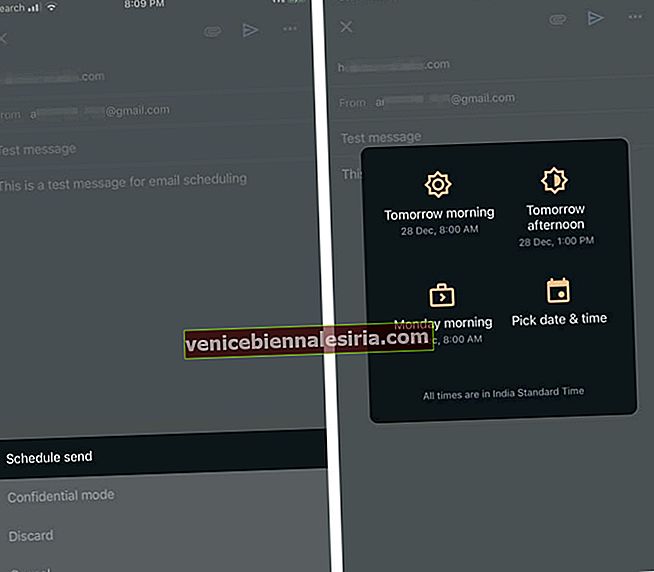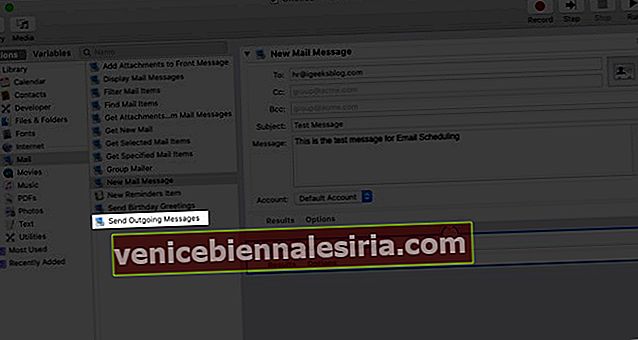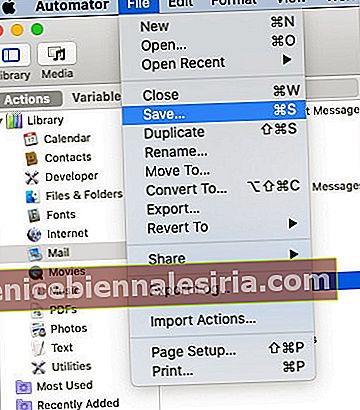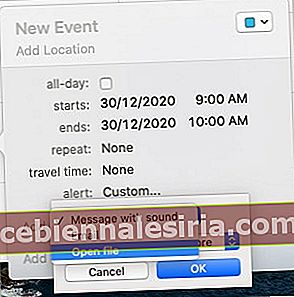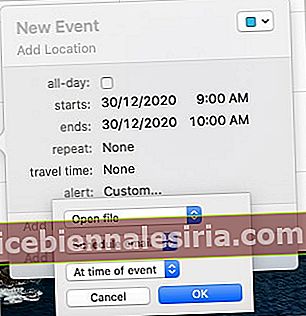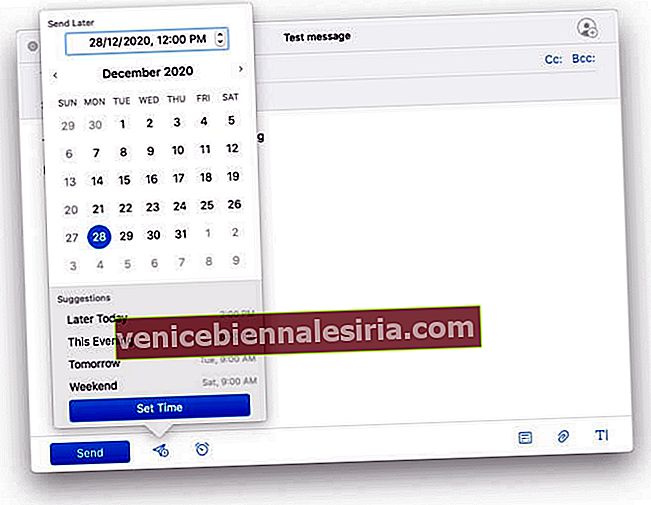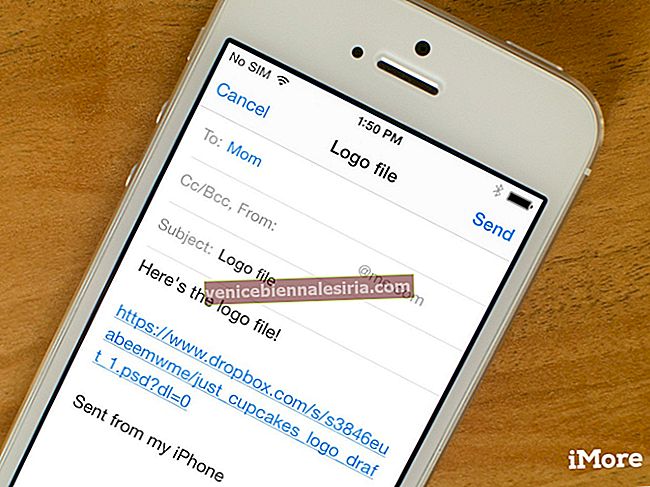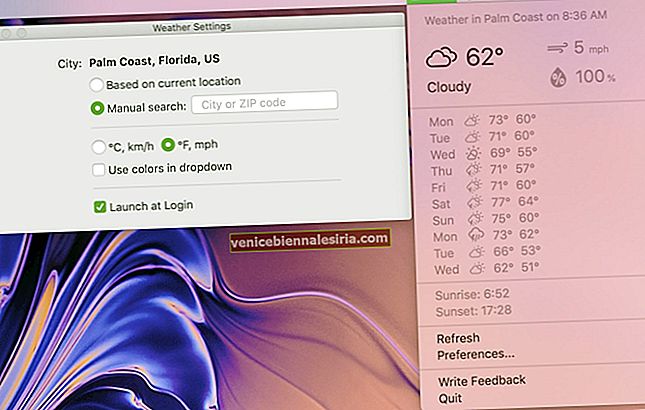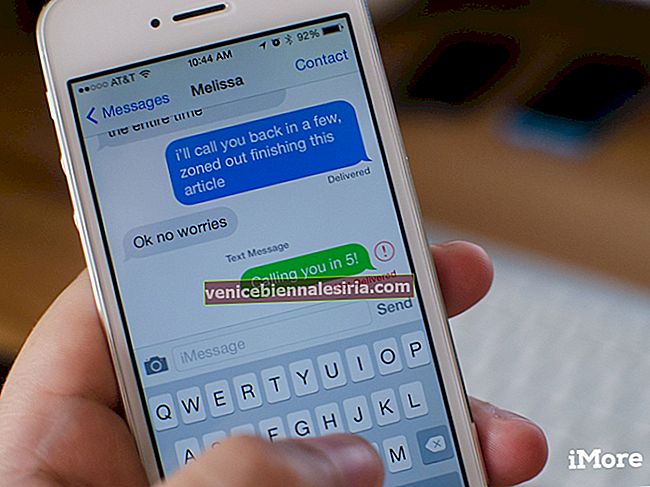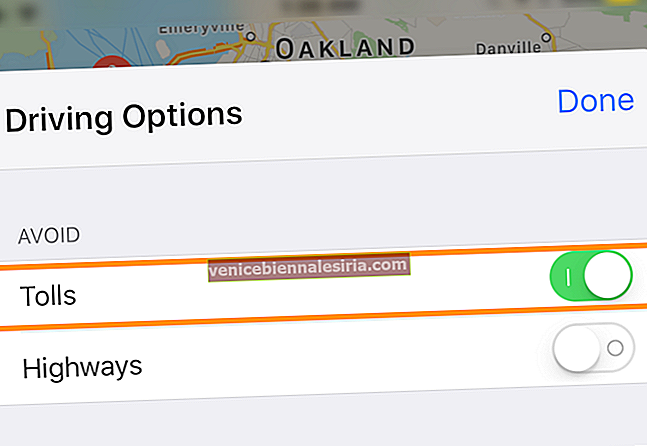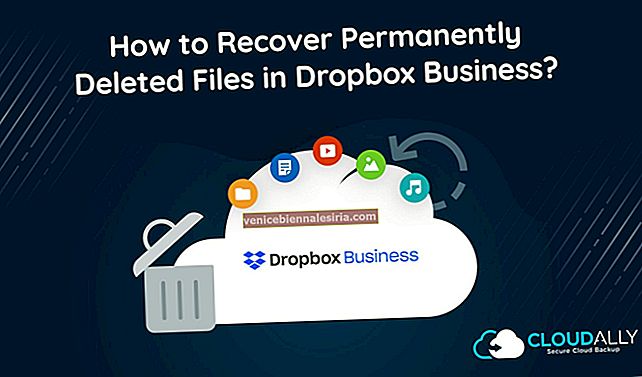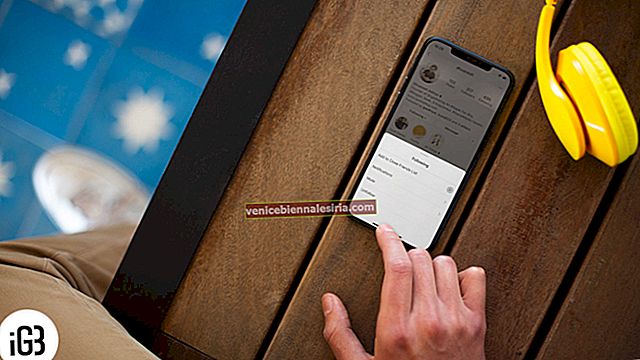Деякі електронні листи діють лише вчасно, наприклад, списки завдань раннього ранку, звіти чи побажання на день народження. Зручний фокус - запланувати їх, щоб вони вчасно дійшли до приймача. І хоча додаток iOS та macOS Mail за замовчуванням не підтримує таку функцію, є трюки та хаки для планування електронних листів на iPhone, iPad та Mac.
Давайте зануримось прямо.
- Як запланувати надсилання електронних листів на iPhone пізніше
- Плануйте електронні листи на iPhone або iPad через Spark
- Плануйте електронні листи в Gmail для iPhone та iPad
- Як запланувати надсилання електронних листів на Mac пізніше
- Налаштуйте електронну пошту за допомогою Automator на Mac
- Заплануйте електронну пошту за допомогою програми Календар на macOS
- Плануйте електронні листи на Mac за допомогою Spark
Як запланувати надсилання електронних листів на iPhone пізніше
Оскільки додаток iOS Mail за замовчуванням не має цієї функції, нам доведеться покладатися на сторонні програми для пошти, такі як Spark, Gmail, Microsoft Outlook, Newton Mail тощо. Найкраще - це досить просто; дозвольте проілюструвати, взявши за приклад Spark та Gmail.
Плануйте електронні листи на iPhone або iPad через Spark
Якщо у вас ще немає програми Spark, завантажте та увійдіть за допомогою облікового запису електронної пошти.
- Натисніть піктограму Перо, щоб створити новий електронний лист.
- Виберіть одержувача, тему та напишіть повідомлення, як зазвичай.
- Тепер торкніться значка " Розклад електронної пошти" у нижньому правому куті.
- Тут ви можете вибрати один із заздалегідь визначених розкладів або вибрати власну дату, натиснувши Вибрати дату .
Примітка: Spark дозволяє планувати повідомлення на шість місяців заздалегідь.
- Щоб надіслати пошту, натисніть на значок Відправити у верхньому правому куті.
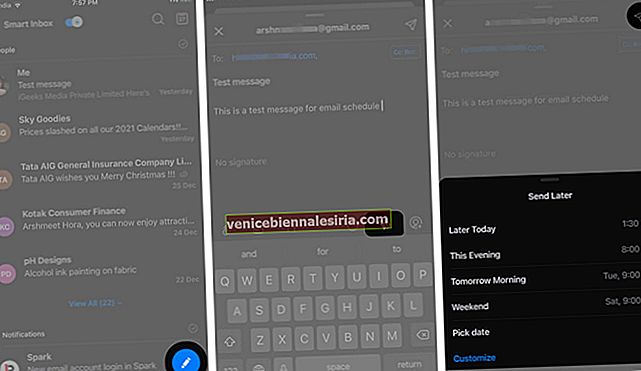
Ваше повідомлення буде автоматично надіслано в потрібну дату та час. Поки воно не буде надіслане, повідомлення зберігатиметься у розділі Вихідні.
Якщо ви хочете видалити або перепланувати електронну пошту, запустіть програму Spark → три горизонтальні лінії → Вихідні → виберіть заплановану електронну пошту → Піктограма редагування → Піктограма розкладу → виберіть Налаштувати або Видалити планування відповідно.
Якщо ви віддаєте перевагу програмі Gmail, перевірте такі кроки:
Плануйте електронні листи в Gmail для iPhone та iPad
- Запустіть програму Gmail і торкніться Написати .
- Додайте одержувача, тему та повідомлення. Тепер виберіть значок із трьома крапками у верхньому правому куті.
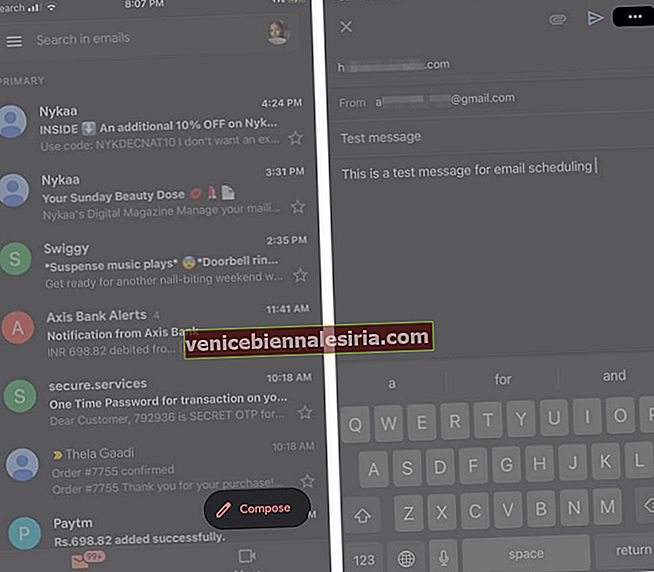
- Натисніть Графік надсилання з опцій.
- Виберіть один із варіантів або натисніть Вибрати дату та час, щоб вибрати власну дату та час.
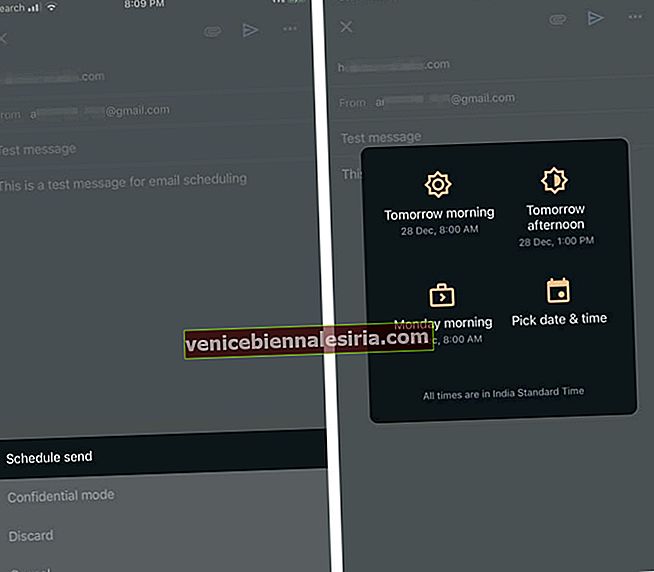
І це зроблено. Варто відзначити, що Google дозволяє запланувати до 100 електронних листів на роки заздалегідь.
Якщо ви хочете скасувати, переглянути або змінити розклад, перейдіть у Gmail → Запланований → виберіть електронний лист → натисніть Скасувати надсилання → знову натисніть електронну пошту → повторіть кроки з 2 по 4.
Щоб отримати більше цікавих хакерів та підказок Gmail, перегляньте наш детальний посібник тут.
Що стосується Mac, ви можете використовувати сторонній додаток або акуратний фокус Automator для планування електронних листів.
Як запланувати надсилання електронних листів на Mac пізніше
Automator - це попередньо встановлена програма на всіх комп’ютерах Mac. Це дозволяє створювати робочі процеси та сценарії та автоматично виконувати повторювані завдання, включаючи планування повідомлень в Apple Mail.
Налаштуйте електронну пошту за допомогою Automator на Mac
- Запустіть програму Automator , виберіть Workflow і натисніть на Select .
- Шукайте пошту в розділі Бібліотека на бічній панелі . Потім перетягніть опцію «Нове повідомлення пошти» у головне вікно.
- Тепер складіть електронну пошту , додайте одержувача, тему та введіть повідомлення.
- Після цього виберіть опцію Надіслати вихідні повідомлення на бічній панелі, перетягніть та опустіть її під поточним завданням у головному вікні.
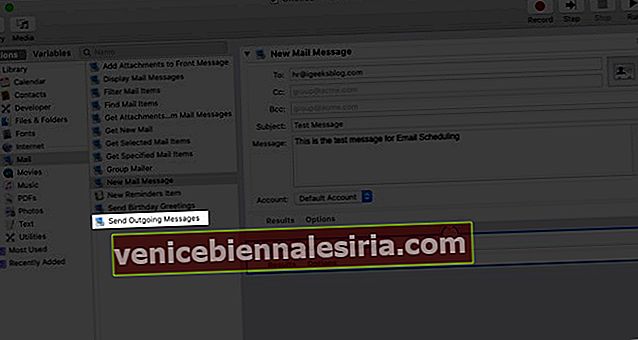
- Перейдіть до Файл і виберіть Зберегти. Тут назвіть файл, оберіть Програма в меню Формат файлу та натисніть Зберегти.
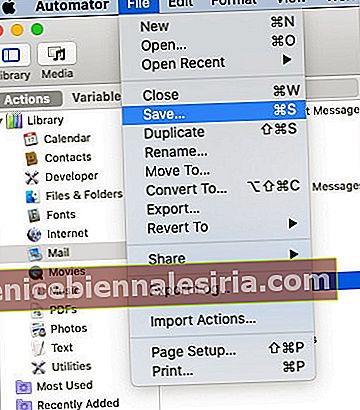
Після збереження файлу ви можете запланувати електронну пошту за допомогою програми Календар.
Заплануйте електронну пошту за допомогою програми Календар на macOS
- Відкрийте додаток Календар .
- Двічі торкніться потрібної дати, щоб створити подію .
- Назвіть подію, встановіть час і натисніть на меню Оповіщення .
- У спадному списку перейдіть до пункту Спеціальні та з першого вікна виберіть Відкрити файл .
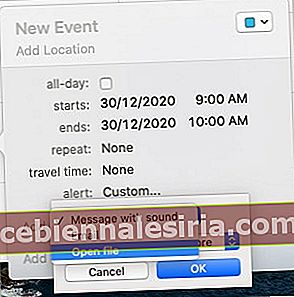
- Клацніть на наступному полі, виберіть Інше та додайте файл автоматизації, який ви створили.
- Змініть час сповіщення на " Під час події" та натисніть "ОК".
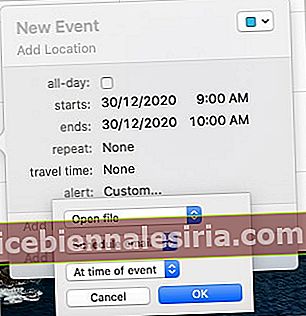
І це все!
Подія "Календар" запустить автоматизацію в потрібний час і надішле електронне повідомлення. Переконайтесь, що ваш Mac на той час увімкнено та підключено до Інтернету, інакше подія буде пропущена.
Щоб продовжувати планувати електронні листи за допомогою Automator, створіть новий робочий процес або внесіть зміни до збереженого та додайте його до події календаря.
Незважаючи на те, що це зручний інструмент, у суміші є досить багато кроків. Крім того, він не підтримує вкладення. Можливо, ви захочете спробувати більш простий метод, використовуючи сторонній додаток, такий як Spark.
Завантажте програму Spark на свій Mac і увійдіть у свій обліковий запис електронної пошти.
Плануйте електронні листи на Mac за допомогою Spark
- Складіть електронне повідомлення, додайте одержувача, тему та напишіть повідомлення.
- Клацніть на піктограму Розклад поруч із кнопкою Надіслати.
- Виберіть із заздалегідь визначених дат та часу або налаштуйте їх відповідно до своїх уподобань та натисніть « Установити час», коли будете готові.
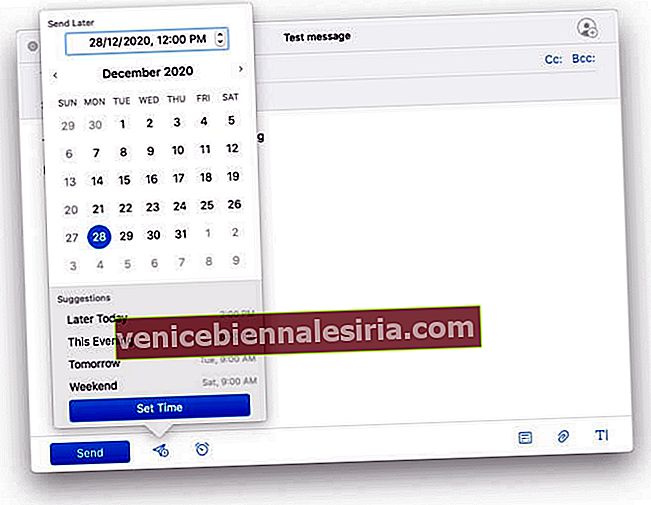
- Тепер натисніть кнопку Розклад, щоб підтвердити дію.
Це досить простий метод планування електронних листів з вашого Mac.
Насолоджуйтесь своєю свободою, плануючи електронні листи на iPhone, iPad і Mac
Незважаючи на те, що Apple перевершує багато речей, додаток для iOS ще не є. У ньому відсутні деякі основні цікаві функції, зокрема планування електронної пошти. Можливо, тому гігант із Купертіно дозволяє переключити ваш поштовий браузер за замовчуванням на iPhone.
Які ваші думки щодо програми Mail за замовчуванням? Якій сторонній програмі ви віддаєте перевагу більше? Повідомте нас у розділі коментарів нижче.
ЧИТАТИ БІЛЬШЕ
- Як планувати текстові повідомлення на iPhone
- Змініть підпис у програмі Mail на iPhone та iPad
- Як видалити всі електронні листи одночасно в програмі Mail на iPhone